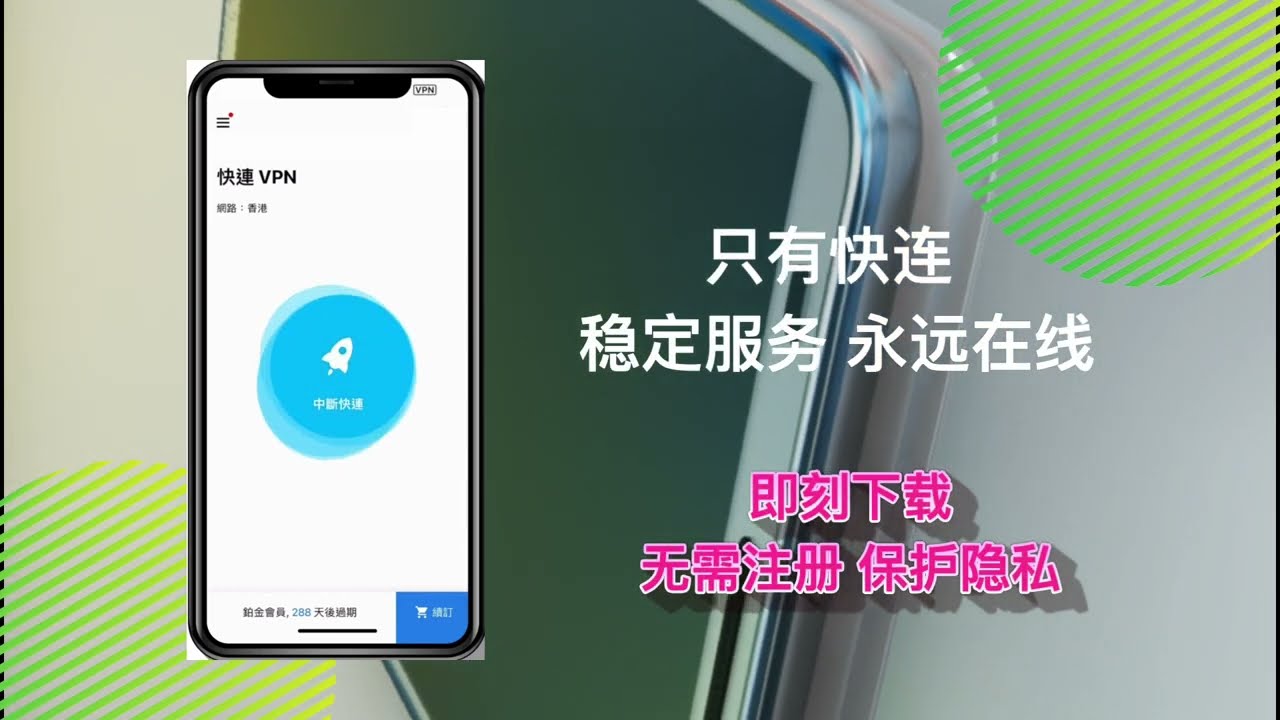
华为手机中的鸿蒙系统会出现杀后台的情况导致 LetsVPN 无法正常运行,您可以按照这篇文章设置解决问题
鸿蒙系统本身对 VPN 这类的产品有比较高的限制,导致掉线或是无法顺利运行应用的情况发生,您可以通过以下四种设置解决问题。
一、检查以下设置,避免 快连LetsVPN 被系统清理
允许应用后台运行:进入设置 → 搜索进入 应用启动管理 → 关闭 LetsVPN 的 自动管理 开关 → 在弹框中勾选 允许后台活动
避免应用被电池优化程序清理:进入设置 → 搜索进入电池优化 → 不允许 →选择所有应用 → 找到无法后台运行的应用 → 设置为不允许
关闭省电模式:进入设置 → 电池 → 关闭 省电模式 开关
保持设备网络连接:进入设置 → 电池 → 更多电池设置 → 开启 休眠时始终保持网络连接 开关。
给后台运行的应用加锁:打开应用后 → 进入多任务界面 → 下拉选中的卡片进行加锁 → 然后点击清理图标清理其他不经常使用的应用
设置开发人员选项中相关开关:进入设置 → 搜索进入 开发人员选项 → 找到 不保留活动 开关后关闭 → 并在 后台进程限制 选择 标准限制
二、进行清理加速、关闭不需要的后台应用
进入手机管家(平板管家) → 一键优化/立即优化 。 手机管家(平板管家)会显示优化结果以及设置建议。(根据提示,完成相应的设置)
进入手机管家(平板管家)→ 清理加速 → 待扫描完毕后,点击清理项后的立即清理 → 根据提示删除多余的文件,并卸载不常用的应用。(建议预留20%以上)
后台运行的应用过多,可能会导致运行内存不足,造成应用在后台被强制关闭,您可以清理不经常使用的应用改善此情况。
三、 检查是否安装了第三方管家类软件
LetsVPN 可能被第三方管家类软件清理,建议您卸载第三方管家类软件后尝试。
四、清除应用数据
进入设置,搜索进入应用管理 → 点击右上角三个点 / 四个点 → 选择显示系统程序 → 在应用列表找到 LetsVPN → 点击存储 → 删除数据,再重新开启快连 VPN 即可
PS. 鸿蒙系统本身存在杀后台的问题,若以上操作有任何问题,可以参考下华为官网:https://consumer.huawei.com/cn/support/content/zh-cn00428704/ 提供的教学视频。
